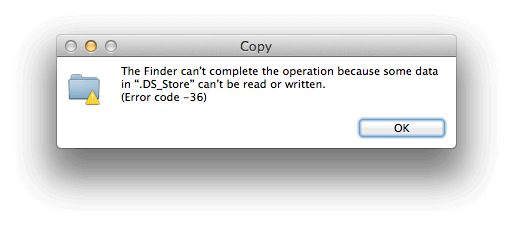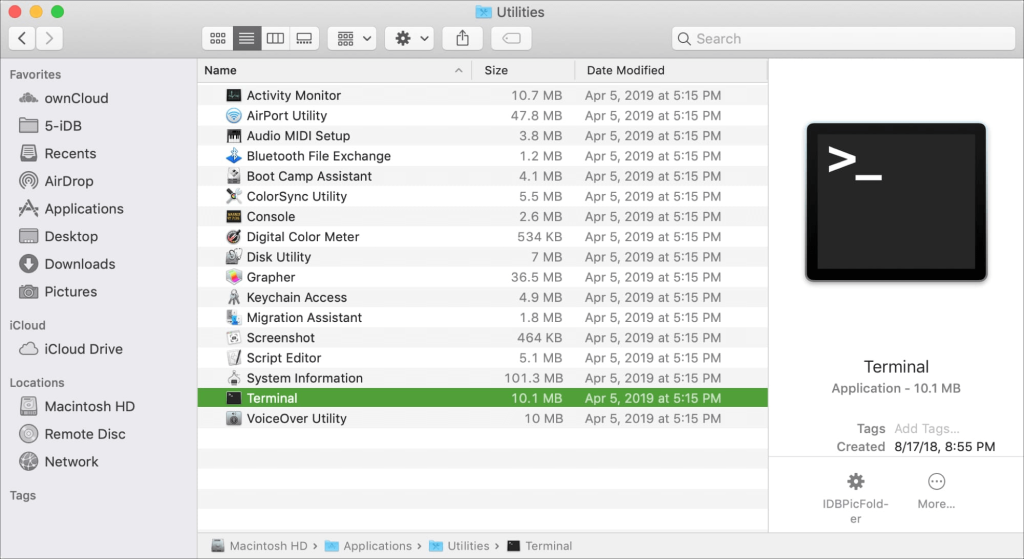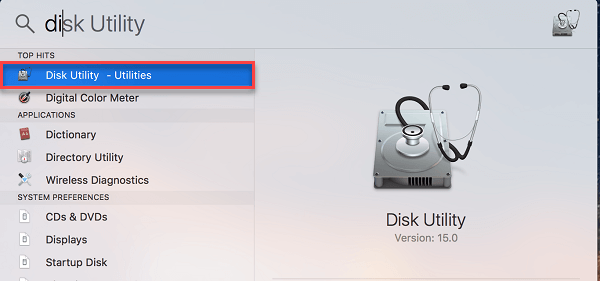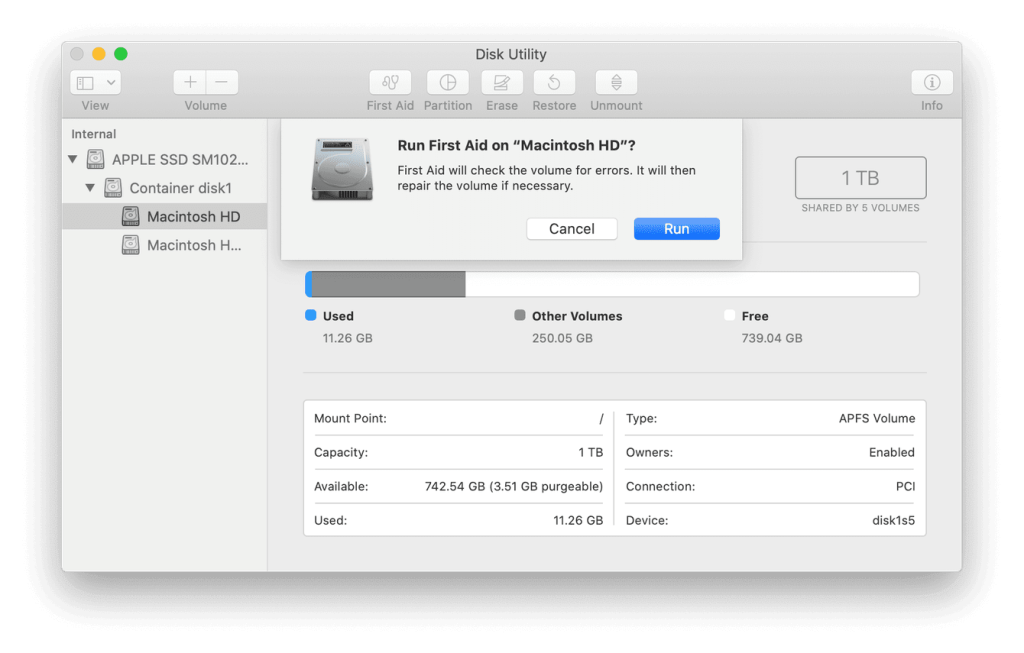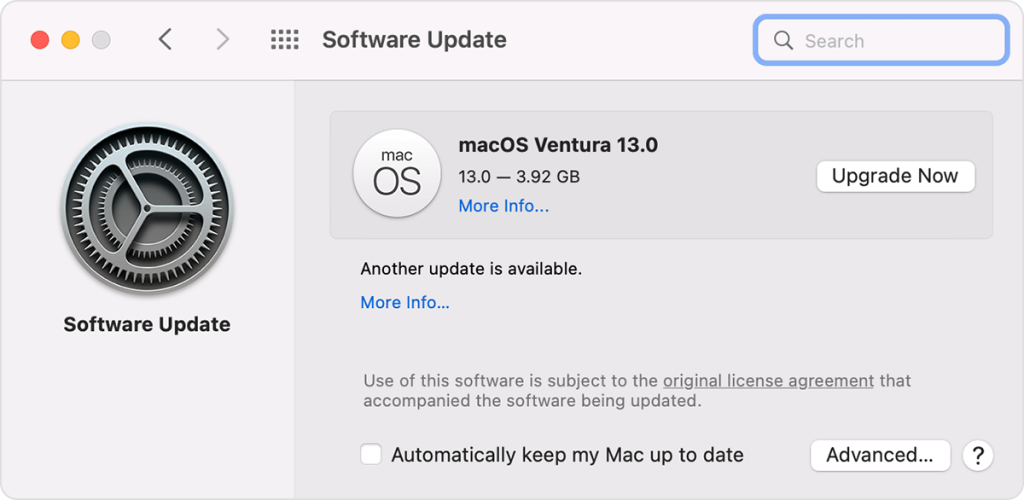Dakle, samo zamislite da ste usred prijenosa datoteka na svom pouzdanom Macu, čini se da sve ide glatko, a onda se iznenada pojavljuje zagonetna poruka – Error Code 36 . Za mnoge korisnike macOS-a ova zagonetna pogreška može biti izvor frustracije i zbunjenosti. Što to znači? I što je još važnije, kako se to može popraviti?
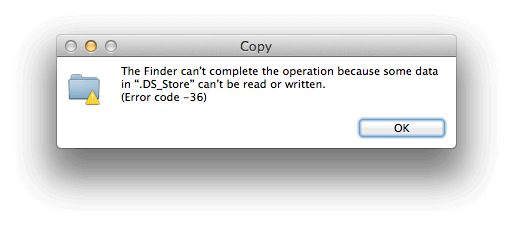
Ovaj vodič će vas opremiti znanjem i alatima potrebnim za njegovo prevladavanje. Bez obzira jeste li iskusni korisnik Maca ili se tek upoznajete s platformom, ovo sveobuhvatno uputstvo pružit će korak po korak rješenja za rješavanje ovog neugodnog problema.
Od razumijevanja temeljnih uzroka do primjene učinkovitih tehnika za rješavanje problema, pokrit ćemo sve. Dakle, ako ste se ikada susreli s kodom pogreške 36 Mac vanjski disk ili želite biti spremni na neizbježni udar, čitajte dalje.
Uronimo u svijet rješavanja problema s macOS-om i vratimo svoje datoteke na pravi put!
Također pročitajte: Objavljen Apple macOS 14 Sonoma – je li vaš Mac na popisu?
Što je kod pogreške 36 na macOS-u?
Kod pogreške 36 obično se povezuje s vanjskim diskovima na macOS-u. Ova se pogreška često pojavljuje kada korisnici pokušavaju kopirati ili premjestiti datoteke sa svog Mac računala na vanjski uređaj za pohranu ili obrnuto. To može biti posebno frustrirajuće za one koji se oslanjaju na vanjske diskove za sigurnosnu kopiju ili dodatnu pohranu. Rješavanje ovog problema uključuje rješavanje potencijalnih problema kompatibilnosti, nedosljednosti datotečnog sustava ili hardverskih problema povezanih s vanjskim diskom.
Kako popraviti šifru pogreške 36 na Macu: 5 jednostavnih rješenja!
Rješenje 1: Pokrenite naredbu dot-clean u terminalu
Jedna od najučinkovitijih metoda za rješavanje Mac Finder koda pogreške 36 uključuje korištenje alata naredbenog retka pod nazivom 'dot-clean' u terminalu. Ova je naredba dizajnirana za čišćenje nedosljednosti i skrivenih datoteka koje mogu uzrokovati pogrešku. Evo kako to možete učiniti:
Korak 1: Otvorite terminal. Možete ga pronaći u mapi Utilities unutar Applications ili ga brzo potražite koristeći Spotlight.
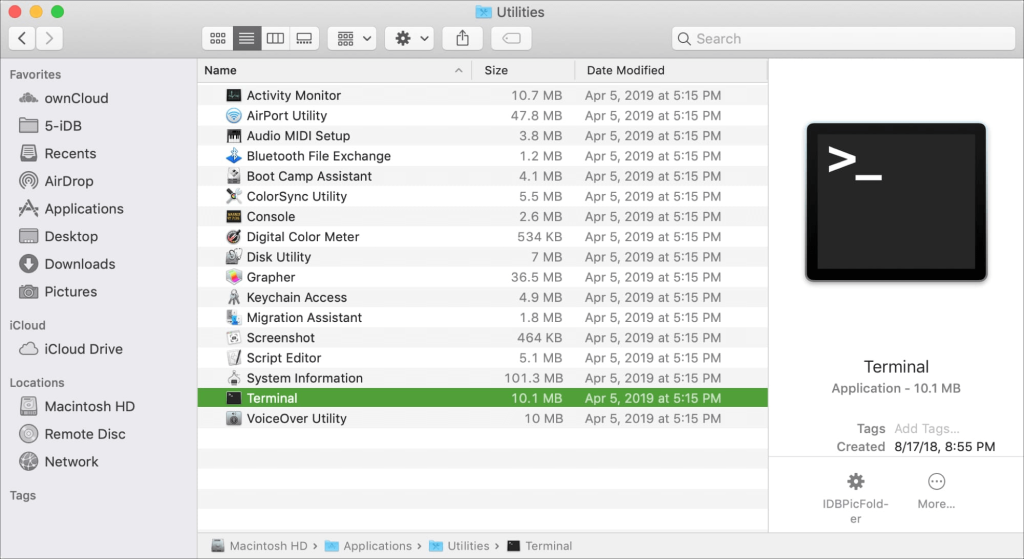
Korak 2: U terminalu upotrijebite naredbu 'cd' nakon koje slijedi put direktorija. Na primjer, ako je problematična mapa na radnoj površini, upišite cd Desktop.
Korak 3: Upišite dot_clean nakon čega slijedi razmak, a zatim povucite i ispustite problematičnu mapu u prozor terminala. Pritisni enter.

dot_clean /path/to/problematic/folder
Obavezno zamijenite “/path/to/problematic/folder” stvarnim putem vaše mape.
Korak 4: Naredba dot-clean pokrenut će proces čišćenja. Dopustite da završi.
Ova metoda često rješava kod pogreške 36 ispravljanjem skrivenih datoteka ili odstupanja u metapodacima koja bi mogla uzrokovati problem. Ako se problem nastavi, ne brinite; imamo dodatna rješenja koja će vam pomoći prevladati ovu frustrirajuću pogrešku.
Također pročitajte: Kako popraviti šifru pogreške -8084 na Macu
Rješenje 2: Koristite Disk Utility Prva pomoć
Ako se kod pogreške 36 nastavi pojavljivati, još jedan moćan alat koji vam stoji na raspolaganju je Prva pomoć programa Disk Utility. Ovaj alat može identificirati i popraviti manje probleme sa datotečnim sustavom na vašem vanjskom disku. Evo kako ga možete koristiti:
Korak 1: Otvorite Spotlight (Cmd + Space) i upišite “Disk Utility”, zatim pritisnite Enter. Alternativno, idite na Aplikacije > Uslužni programi > Disk Utility.
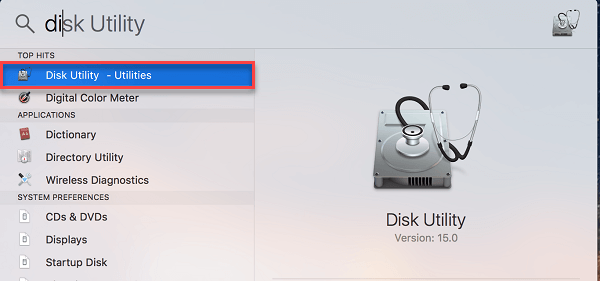
Korak 2: Na lijevoj bočnoj traci pronađite i odaberite vanjski disk koji prikazuje pogrešku. Na vrhu prozora Disk Utility kliknite na "First Aid".
Korak 3: Kliknite "Pokreni" za početak postupka prve pomoći. Ovo će provjeriti i popraviti sve manje probleme sa datotečnim sustavom na disku. Dopustite da se proces završi. Ovo može potrajati neko vrijeme, ovisno o veličini i stanju pogona.
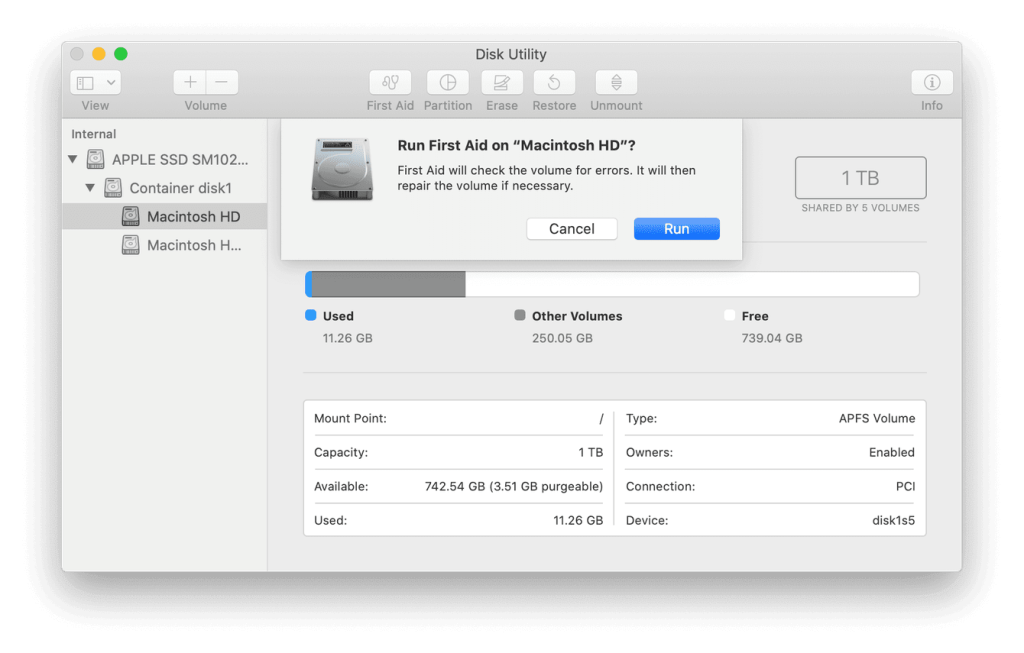
Korak 4: Nakon uspješnog dovršetka prve pomoći, ponovno pokušajte prijenos datoteke.
Pokretanje Prve pomoći s uslužnim programom Disk Utility često može ispraviti temeljne probleme sa datotečnim sustavom koji dovode do koda pogreške 36 Mac vanjski pogon . Ako se problem nastavi, imamo još rješenja za istraživanje. Nastavite čitati za daljnje korake za rješavanje problema.
Također pročitajte: Kako popraviti Zsh: Dopuštenje odbijeno u terminalu na Macu
Rješenje 3: Provjerite ima li datoteka dopuštenja za čitanje i pisanje
Prije kopiranja datoteka, provjerite imaju li ispravnu dozvolu za čitanje/pisanje. Ako nije, dajte potrebno dopuštenje kako biste spriječili pogreške u prijenosu. Slijedite jedan od ovih koraka:
Ako vaš račun ima pristup za čitanje, dodijelite dopuštenje za čitanje/pisanje. Dođite do opcija Dopuštenje i Dijeljenje u Finderu i postavite je na Svi.

Alternativno, preuzmite vlasništvo nad datotekama koje se prenose na vanjski uređaj za pohranu, a zatim nastavite s postupkom kopiranja. Nadamo se da bi ovo trebalo spriječiti pojavu koda pogreške 36 Mac Findera.
Rješenje 4: Koristite drugu metodu prijenosa datoteka
Ako se kod pogreške 36 nastavi, razmislite o alternativnoj metodi prijenosa datoteka. Umjesto da se oslanjate na povuci i ispusti ili kopiraj-zalijepi unutar Findera, pokušaj upotrijebiti drugu aplikaciju ili metodu za premještanje datoteka.
Mogućnosti poput korištenja sučelja naredbenog retka ili namjenskog alata za prijenos datoteka ponekad mogu zaobići ovu pogrešku. Ovaj pristup mogao bi zaobići sve temeljne probleme sa zadanim postupkom rukovanja datotekama Findera.
Također pročitajte: Kako se riješiti UI agenta osnovnih usluga na Macu
Rješenje 5: Ažurirajte macOS i Disk Utility
Zastarjeli sistemski softver ili Disk Utility mogu pridonijeti kodu pogreške 36. Provjerite jesu li vaš macOS i Disk Utility ažurni. Provjerite postoje li dostupna ažuriranja sustava i primijenite ih.
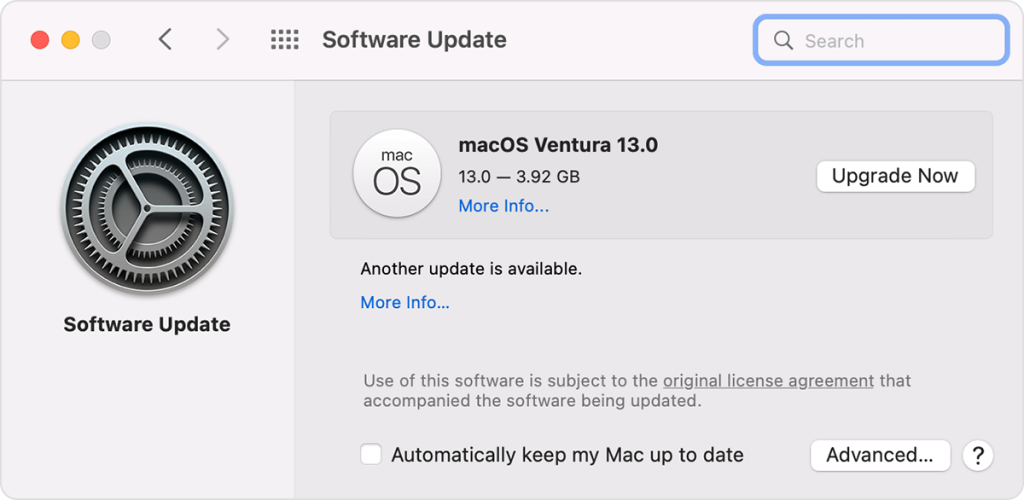
Zatim otvorite Disk Utility i izvršite sva ažuriranja dostupna za taj alat. Ova ažuriranja mogu sadržavati važne ispravke programskih pogrešaka i poboljšanja koja bi mogla riješiti problem.
Zaključak:
Kod pogreške 36 na Macu može biti neugodna prepreka. Međutim, naoružani ovim rješenjima, dobro ste opremljeni da se s tim uhvatite u koštac. Od upotrebe naredbi terminala do provjere dopuštenja za datoteke i istraživanja alternativnih metoda prijenosa, pokrili smo niz strategija. Zapamtite, svako je rješenje vrijedan alat u vašem arsenalu za rješavanje problema.
Marljivom primjenom ovih koraka vjerojatno ćete se oprostiti od koda pogreške 36 i osigurati glatkije operacije datoteka na vašem Macu. Ne dopustite da vas tehničke poteškoće sputavaju – preuzmite kontrolu i neka vaš tijek rada bude besprijekoran. Pratite nas na društvenim mrežama – Facebook, Instagram i YouTube.
Morate pročitati: Najbolji analizator prostora na disku za Mac